Te soy sincero: he perdido más tiempo del que me gustaría intentando sacar esa canción que no me sale de la cabeza de un video viral o extrayendo el audio de un episodio de podcast grabado en Zoom. Si alguna vez te has visto buscando a las tantas de la madrugada “cómo extraer audio de un video”—ya sea porque tienes que entregar una presentación urgente, quieres montar tu propio podcast o simplemente buscas un nuevo tono para el móvil—créeme, no eres el único. La buena noticia es que hoy en día no hace falta ser un genio de la tecnología ni tener equipo profesional. Con la cantidad de convertidores de video a mp3 y herramientas sencillas que existen, cualquiera puede convertir video a audio en cuestión de minutos.
Y no solo los aficionados o creadores de contenido están en esto. Más de consumen contenido de audio cada mes—un 20% más que el año pasado—y el audio está en todas partes. Podcasts, audiolibros, locuciones y hasta tonos personalizados forman parte de nuestro día a día. Así que, tanto si quieres reutilizar un webinar, guardar un discurso inspirador o simplemente hacer tus trayectos más entretenidos, aquí tienes los 10 mejores programas para extraer audio de video, y cuándo te conviene usar un AI 웹 스크래퍼 como para tareas más grandes y automáticas.
¿Por qué extraer audio de un video? Usos cotidianos
Seamos realistas: a veces solo quieres el sonido, sin el video. Quizá eres marketer y quieres transformar un webinar en podcast, estudiante que guarda una clase para escucharla en el metro, o fan de la música que necesita esa canción de un concierto en vivo. Extraer el audio no es solo un truco, es una forma práctica de hacer el contenido más accesible, portátil y fácil de reutilizar.
Aquí tienes algunos ejemplos reales donde extraer audio resulta útil:
| Uso empresarial | Uso personal |
|---|---|
| Convertir un webinar grabado en un podcast de audio | Guardar una canción de un video musical como MP3 para escuchar sin conexión |
| Extraer el discurso de un CEO en video para compartirlo internamente en audio | Convertir una clase grabada en audio para escucharla en el transporte |
| Archivar videos de formación como archivos de audio para repasar fácilmente | Transformar una frase graciosa de una película en tono de llamada |
| Eliminar ruido de fondo de un video demo de producto | Extraer diálogos de una escena de película para aprender idiomas |
Como ves, separar el audio del video te da mucha flexibilidad—ya sea para editar, reutilizar o simplemente disfrutar el contenido de otra manera ().
Qué buscar en una herramienta para extraer audio
No todas las herramientas para extraer audio son iguales. Si eres como yo, buscas algo que funcione sin complicaciones. Esto es lo que siempre reviso antes de elegir:
- Facilidad de uso: ¿La interfaz es sencilla o parece la cabina de un avión? La mayoría queremos algo intuitivo, con botones claros y sin configuraciones complejas ().
- Formatos compatibles: ¿Soporta el formato de tu video (MP4, MOV, MKV, AVI) y exporta en el formato de audio que necesitas (MP3, WAV, M4A, FLAC)? Las mejores herramientas cubren una amplia variedad ().
- Velocidad y eficiencia: ¿Procesa rápido? Algunas usan aceleración por hardware o procesamiento por lotes ().
- Compatibilidad con tu sistema: ¿Funciona en tu sistema operativo (Windows, Mac, Linux o web)? Si usas Chromebook o móvil, las herramientas online son ideales ().
- Precio y limitaciones: ¿Es gratis, freemium o de pago? Algunas herramientas “gratuitas” limitan la duración o añaden marcas de agua ().
- Funciones extra: ¿Necesitas recortar, editar o limpiar el audio? Algunas incluyen edición, reducción de ruido o subida directa a plataformas ().
En resumen: elige la herramienta que se adapte a tu nivel y necesidades, no solo la que tenga la web más vistosa.
Los 10 mejores programas para extraer audio de video
He seleccionado 10 de las herramientas más populares y fiables para extraer audio de video, considerando facilidad de uso, compatibilidad, funciones y opiniones reales. Aquí tienes el listado:
1. Audacity
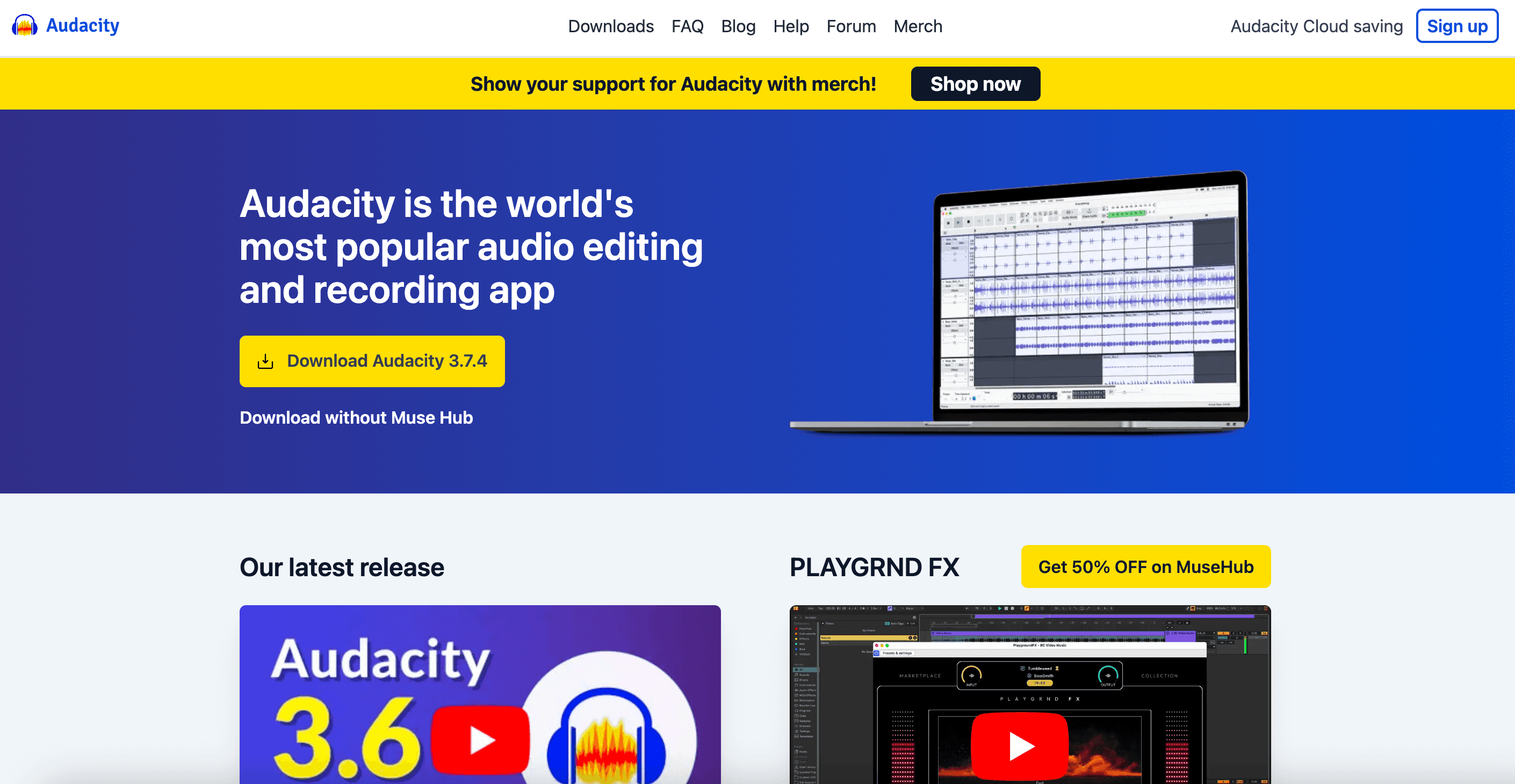
Resumen:
Audacity es el clásico de la edición de audio gratuita y de código abierto. Disponible para Windows, Mac y Linux, no es un convertidor puro, pero puede importar videos (con un plugin) y exportar el audio en casi cualquier formato ().
Funciones principales:
- Importa muchos formatos de video (con plugin FFmpeg)
- Exporta a MP3, WAV, FLAC, Ogg y más
- Herramientas completas de edición (recorte, reducción de ruido, efectos)
- 100% gratis y de código abierto
Ventajas:
Edición potente, sin coste y con gran comunidad. Ideal para podcasters, músicos y quienes quieren retocar el audio tras extraerlo.
Desventajas:
La interfaz puede intimidar a principiantes y necesitas instalar el plugin FFmpeg para algunos formatos. No es la mejor opción para procesar muchos archivos a la vez.
Ideal para:
Usuarios avanzados, editores de audio y quienes buscan una opción gratuita.
2. Freemake Video Converter
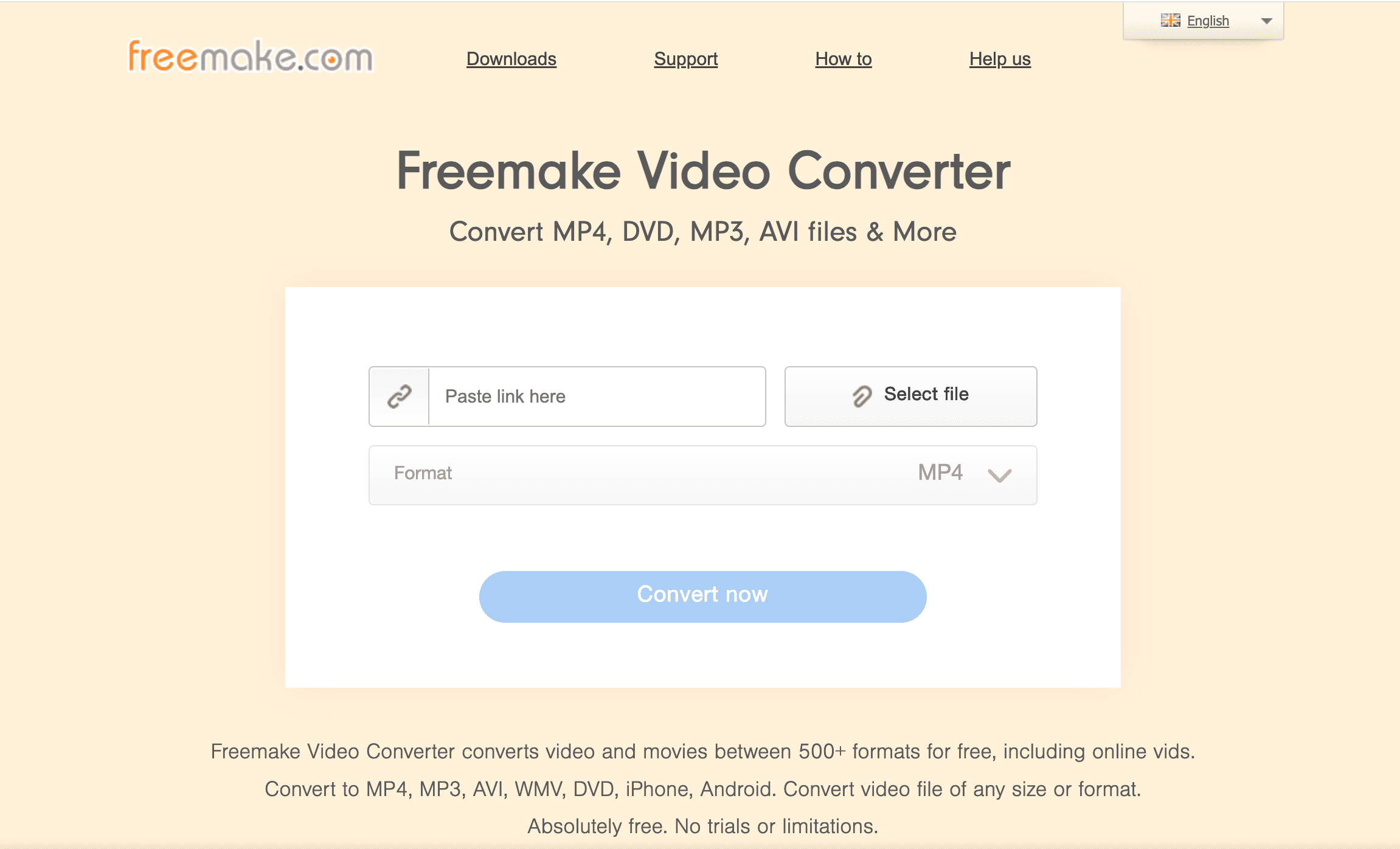
Resumen:
Freemake es una herramienta solo para Windows pensada para la simplicidad. Convierte entre más de 500 formatos y extrae audio de video en pocos clics ().
Funciones principales:
- Convierte video a MP3, WMA, WAV y más
- Conversión por lotes y edición básica (cortar, unir)
- Perfiles para dispositivos para mayor compatibilidad
Ventajas:
Muy fácil de usar, soporta muchísimos formatos y puede añadir el audio extraído a iTunes.
Desventajas:
La versión gratuita limita a unos 3 minutos por archivo y puede añadir marca de agua. Solo para Windows y el instalador incluye anuncios.
Ideal para:
Usuarios de Windows que buscan un convertidor visual para clips cortos o que no les importa pagar por la versión completa.
3. Online Audio Converter
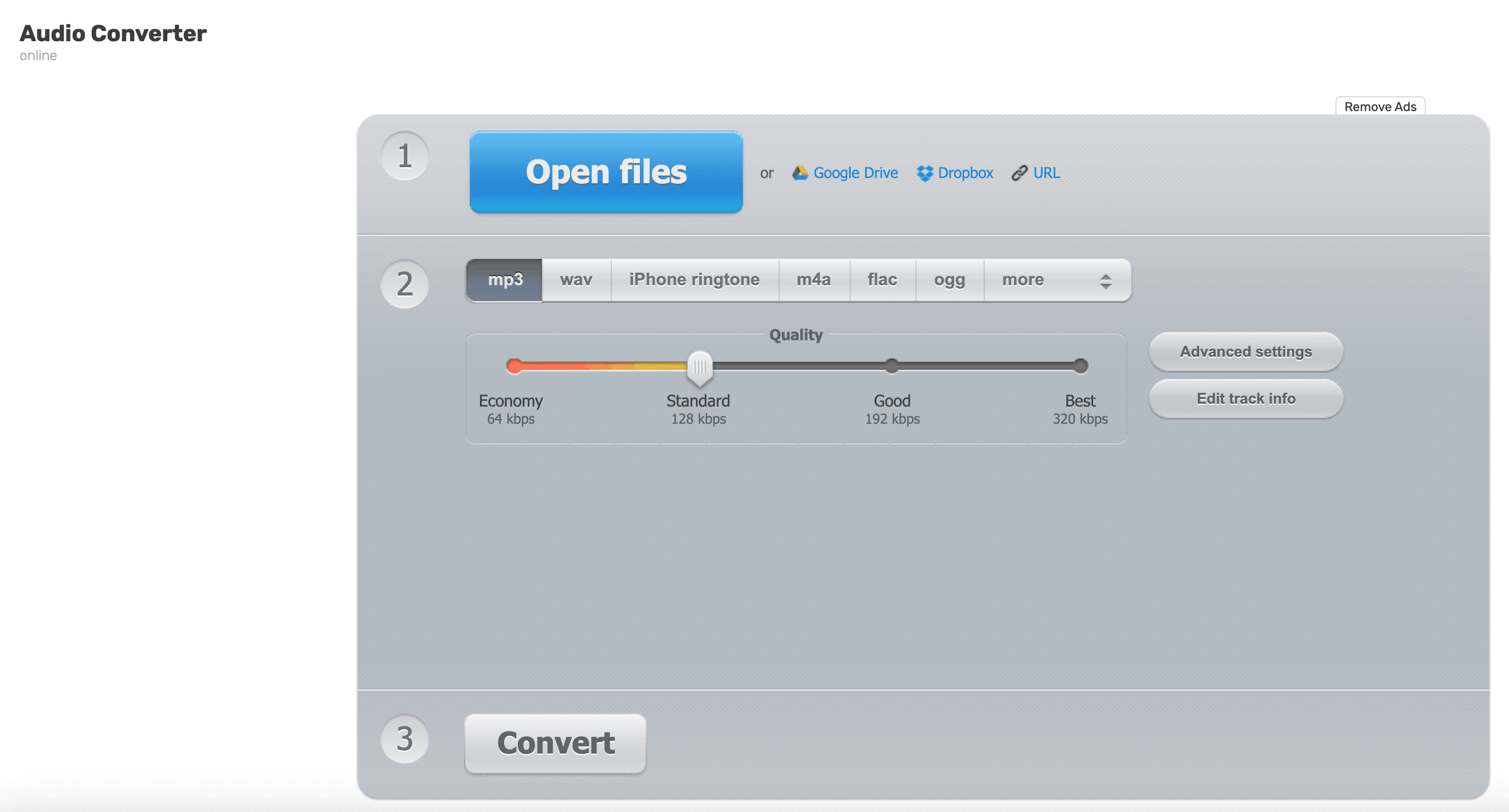
Resumen:
Esta herramienta online permite extraer audio desde el navegador, sin instalar nada. Perfecta para tareas rápidas o cuando usas un dispositivo restringido ().
Funciones principales:
- Soporta archivos de hasta 4GB (10GB con premium)
- Exporta a MP3, WAV, M4A, FLAC, OGG y más
- Permite ajustar bitrate, calidad y etiquetas
Ventajas:
No requiere instalación, funciona en cualquier sistema (incluso móviles) y soporta archivos grandes. Gratis para la mayoría de usos.
Desventajas:
Depende de tu velocidad de internet, no es ideal para contenido sensible (subes el archivo a un servidor) y tiene funciones de edición limitadas.
Ideal para:
Conversiones rápidas y esporádicas o cuando no puedes instalar programas.
4. VLC Media Player
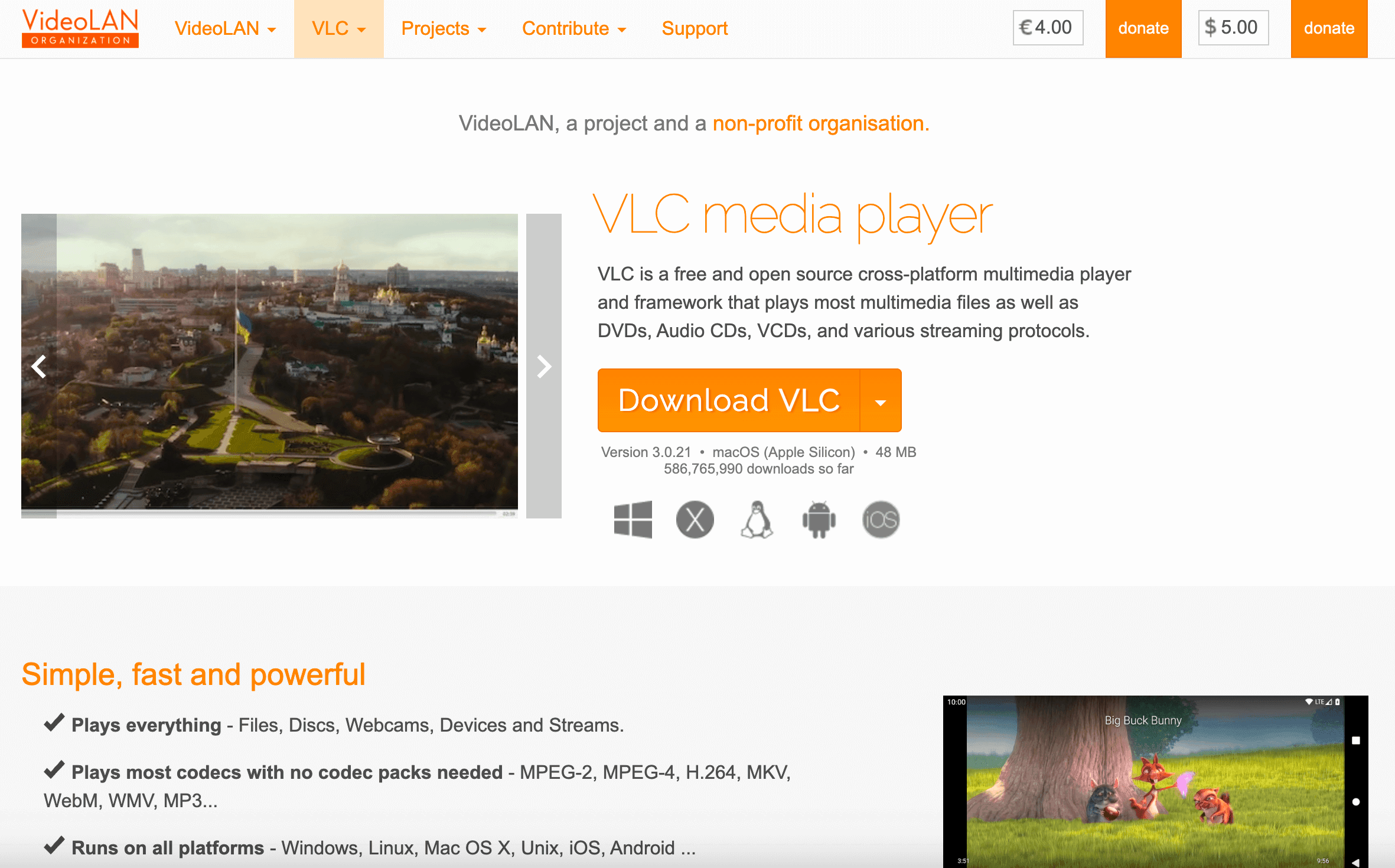
Resumen:
VLC no es solo un reproductor, también es muy potente para conversiones. Es gratis, de código abierto y funciona en casi cualquier sistema ().
Funciones principales:
- Extrae audio con la función Convertir/Guardar
- Soporta casi todos los formatos de video y audio
- Procesamiento por lotes (con algo de configuración manual)
Ventajas:
Totalmente gratis, maneja formatos poco comunes y probablemente ya lo tienes instalado.
Desventajas:
La opción de conversión está algo escondida y no es muy intuitiva para principiantes. No tiene edición avanzada de audio.
Ideal para:
Usuarios con experiencia técnica que ya usan VLC y buscan una solución gratuita.
5. VideoProc
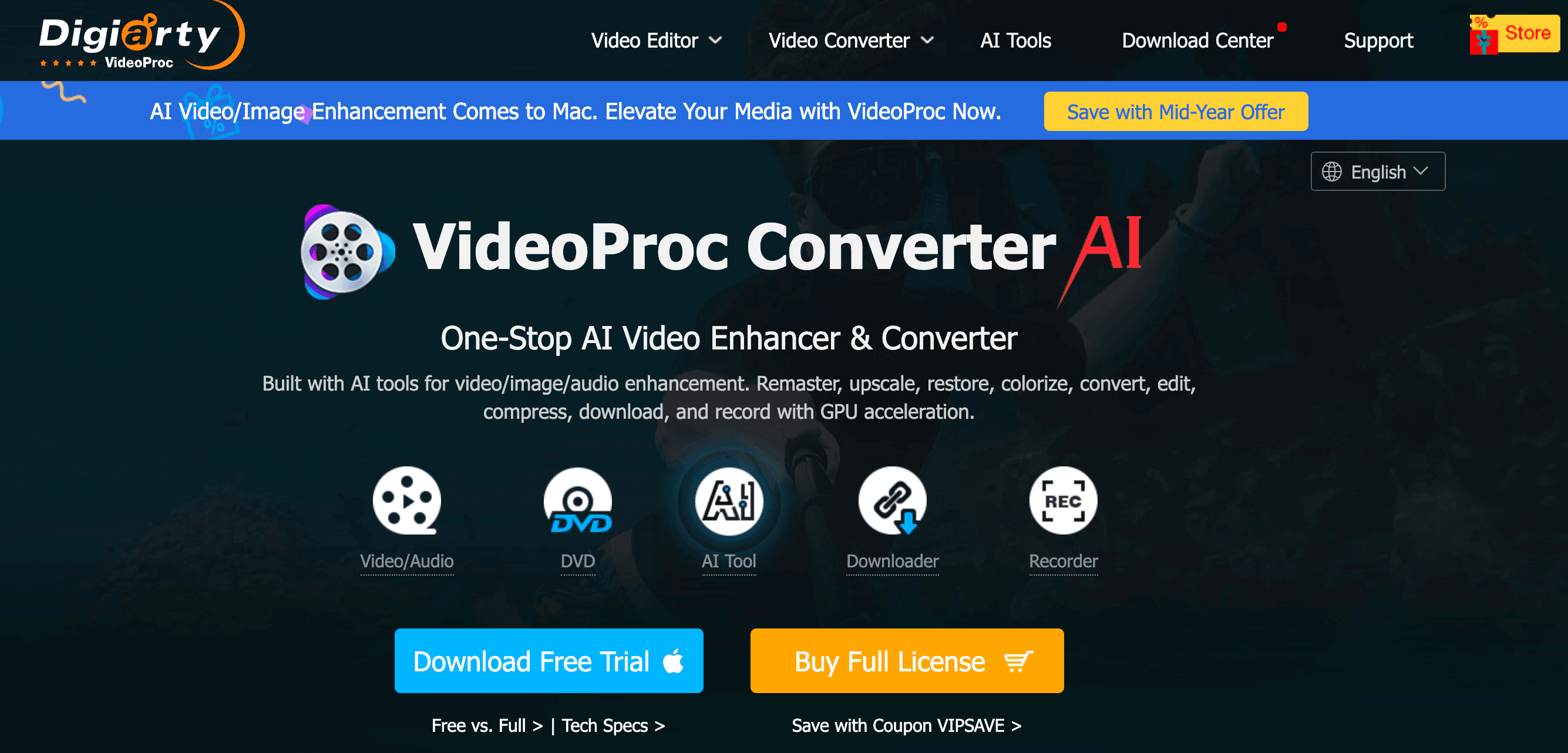
Resumen:
VideoProc es un kit de herramientas de pago para Windows y Mac, conocido por su velocidad y procesamiento por lotes ().
Funciones principales:
- Conversión acelerada por GPU
- Soporta más de 370 formatos, procesamiento por lotes
- Descargador de YouTube integrado
- Reducción de ruido con IA
Ventajas:
Muy rápido, ideal para grandes volúmenes y con funciones de edición y descarga.
Desventajas:
La prueba gratuita solo permite 5 minutos por archivo; necesitas licencia para uso completo. No disponible en Linux.
Ideal para:
Usuarios avanzados, creadores de contenido o empresas que necesitan velocidad y procesamiento masivo.
6. ClipGrab
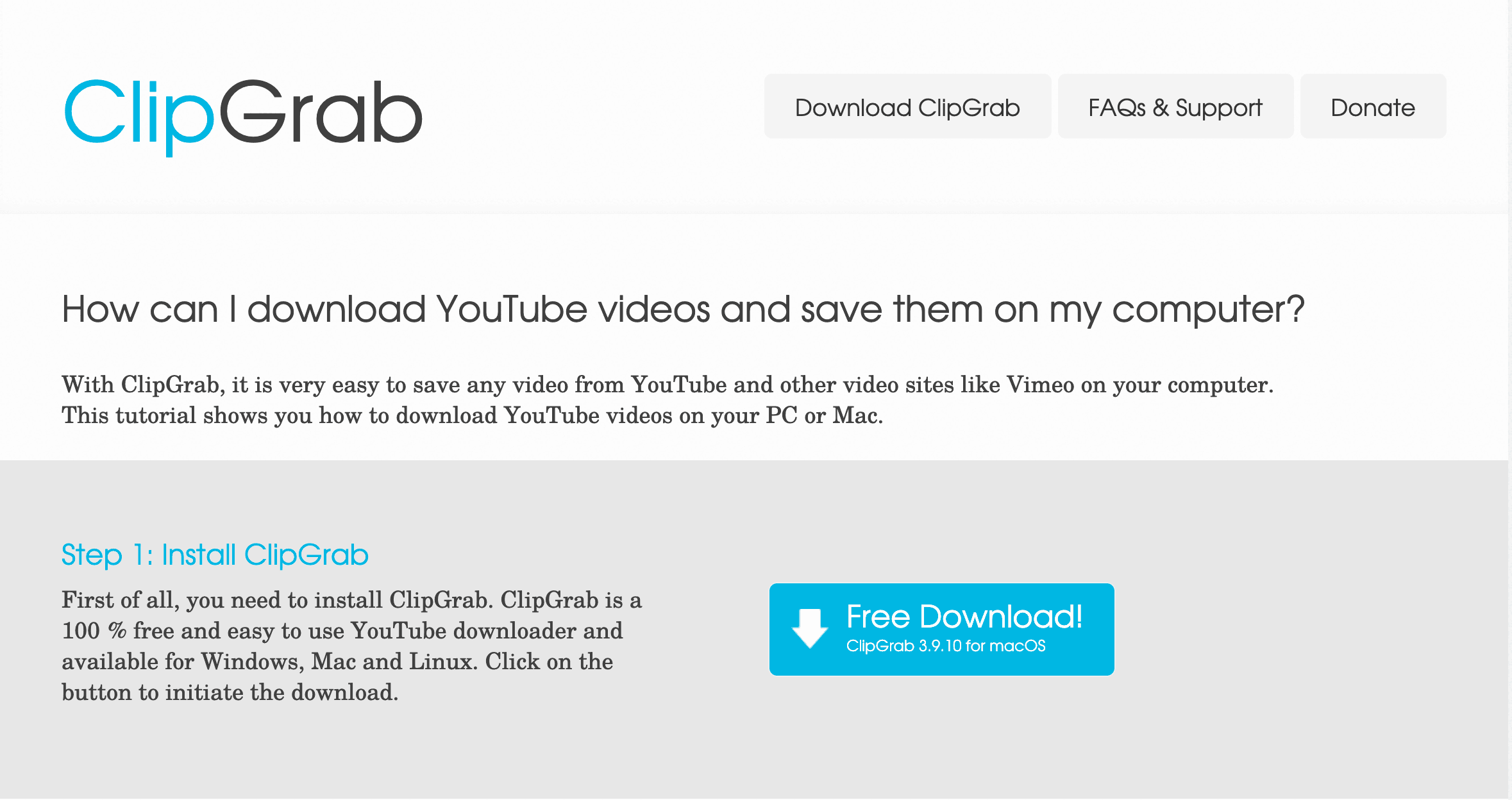
Resumen:
ClipGrab es una herramienta gratuita y de código abierto para descargar y convertir videos online (YouTube, Vimeo, etc.) directamente a audio ().
Funciones principales:
- Descarga y convierte videos online a MP3, OGG o MP4 original
- Interfaz simple y minimalista
- Compatible con los principales sitios
Ventajas:
Ideal para extraer audio de YouTube en un solo paso, gratis y muy fácil de usar.
Desventajas:
No sirve para archivos locales y el instalador de Windows ha incluido adware en el pasado (descarga siempre desde la web oficial). Puede haber problemas legales si descargas contenido protegido.
Ideal para:
Quienes quieren extraer audio de videos online de forma rápida y sencilla.
7. Wondershare UniConverter
![]()
Resumen:
UniConverter es una herramienta profesional de pago para Windows y Mac, con un enorme abanico de funciones y soporte para más de 1.000 formatos ().
Funciones principales:
- Extrae audio de video con ajustes avanzados
- Procesamiento por lotes, edición, compresión y eliminador de voces con IA
- Transferencia directa a dispositivos y grabación de CD
Ventajas:
Muy completo, rápido y con soporte profesional. Actualizaciones frecuentes.
Desventajas:
Solo de pago (tras la prueba), y la app es bastante pesada. Excesivo para tareas simples.
Ideal para:
Empresas o usuarios exigentes que buscan una solución todo en uno.
8. Any Video Converter
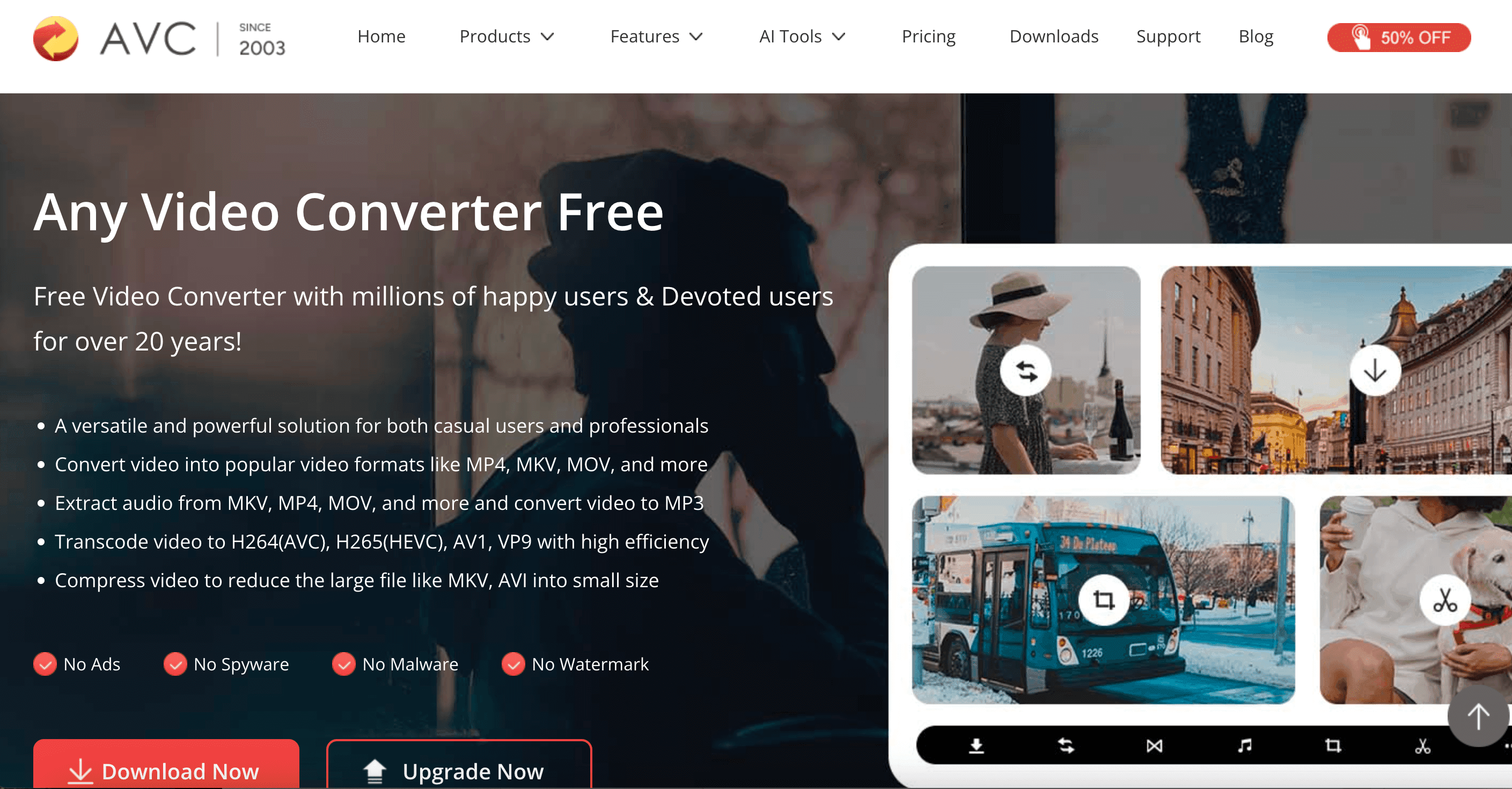
Resumen:
Any Video Converter (AVC) tiene versión gratuita y de pago, y la gratuita ya ofrece mucho: conversión, edición básica y descarga de videos online ().
Funciones principales:
- Convierte casi cualquier video a audio (MP3, FLAC, OGG, WAV, etc.)
- Procesamiento por lotes y edición básica
- Sin marcas de agua ni anuncios en la versión gratuita
Ventajas:
La versión gratuita es muy potente, permite conversión por lotes y elegir pistas de audio específicas.
Desventajas:
A veces muestra avisos para actualizar y la interfaz puede ser abrumadora al principio.
Ideal para:
Usuarios con presupuesto ajustado, estudiantes o quienes buscan una herramienta gratuita y completa.
9. Movavi Video Converter
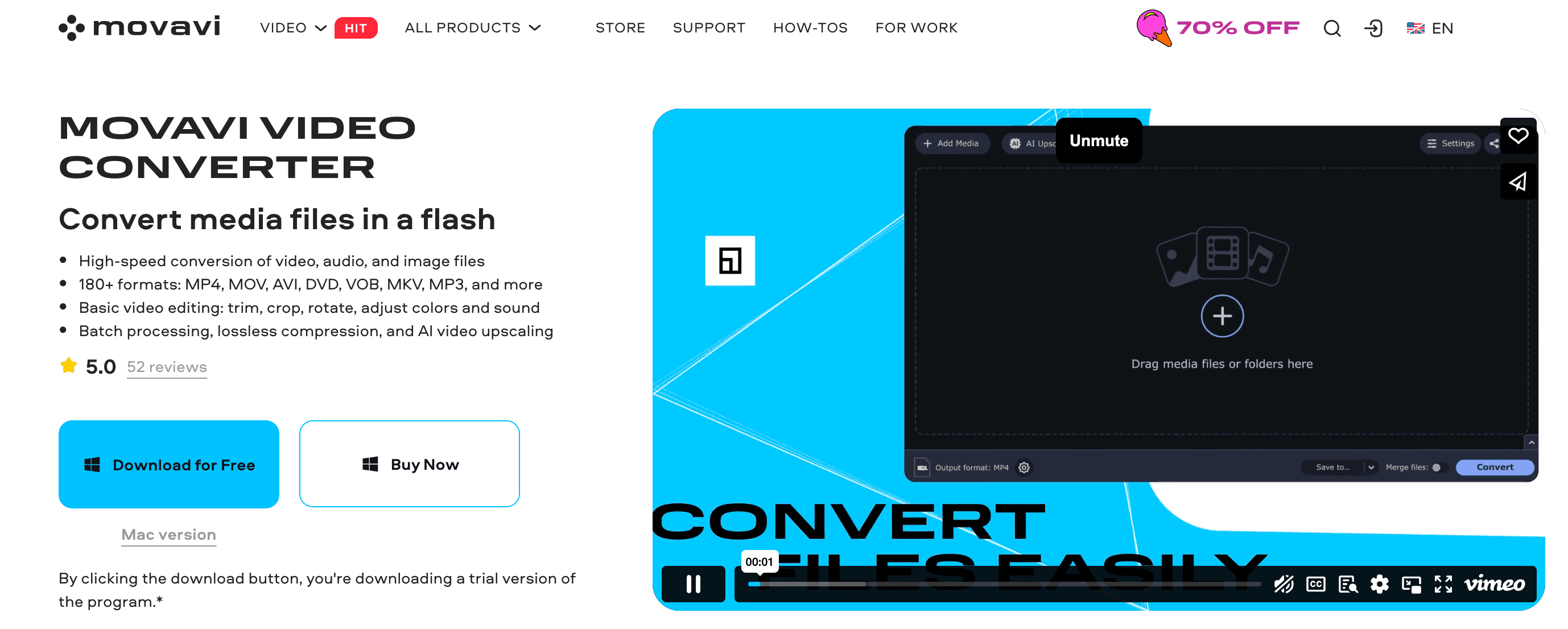
Resumen:
Movavi es un convertidor de pago para Windows y Mac, enfocado en la velocidad y la facilidad de uso ().
Funciones principales:
- Soporta más de 180 formatos, aceleración por GPU
- Edición básica (recortar, cortar, comprimir)
- Función “Guardar audio” para extraer rápidamente
Ventajas:
Muy fácil de usar, rápido y con buena calidad de salida.
Desventajas:
Requiere compra tras 7 días de prueba y algunas opciones avanzadas son limitadas.
Ideal para:
Principiantes, usuarios de oficina o quienes valoran la simplicidad.
10. Audioship
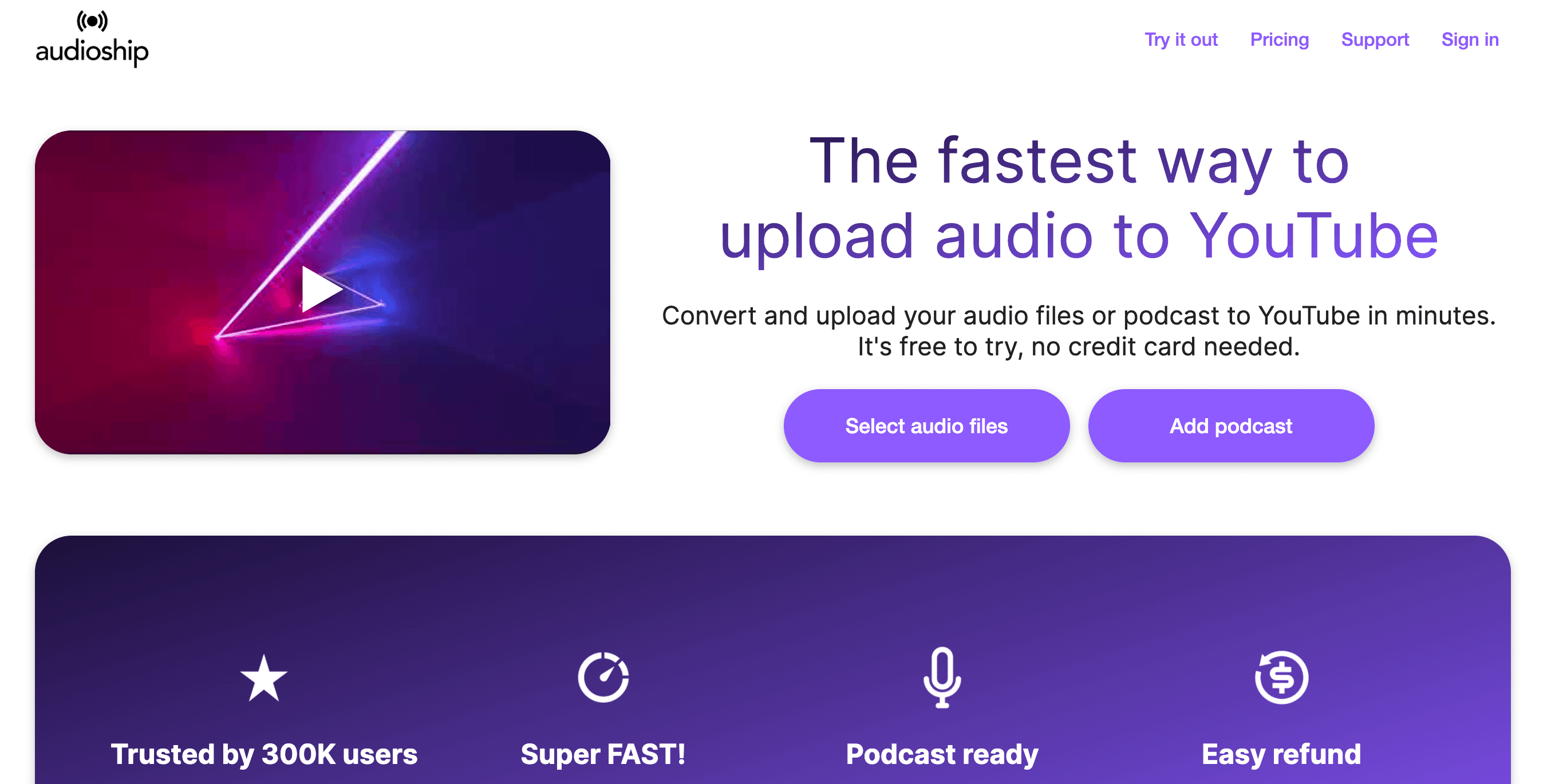
Resumen:
Audioship es diferente: es un servicio web que sube archivos de audio a YouTube o Facebook como videos. Si quieres compartir tu audio extraído en plataformas de video, esta es la herramienta ().
Funciones principales:
- Sube archivos de audio y crea un video con imagen de fondo
- Subidas por lotes y soporte para feeds de podcast RSS
- Funciona desde cualquier navegador
Ventajas:
Automatiza el proceso de compartir audio en YouTube/Facebook, permite subidas masivas y ahorra tiempo a podcasters y músicos.
Desventajas:
El plan gratuito es limitado; el uso regular requiere suscripción. No sirve para extraer audio, sino para distribuirlo.
Ideal para:
Podcasters, músicos y creadores que quieren ampliar su alcance en plataformas de video.
Tabla comparativa rápida: Las mejores herramientas para extraer audio
| Herramienta | Plataformas | Precio | Puntos fuertes | Ideal para |
|---|---|---|---|---|
| Audacity | Win, Mac, Linux | Gratis (Open Source) | Edición avanzada, muchos formatos | Usuarios avanzados, editores con poco presupuesto |
| Freemake Converter | Windows | Gratis (3 min)/Pago | Interfaz sencilla, 500+ formatos | Usuarios Windows, clips cortos |
| Online Audio Converter | Web (cualquier SO) | Gratis/Premium | Sin instalación, hasta 4GB | Usos puntuales, dispositivos restringidos |
| VLC Media Player | Win, Mac, Linux | Gratis (Open Source) | Soporta cualquier formato, también reproductor | Técnicos, usuarios de VLC |
| VideoProc | Win, Mac | Pago (prueba limitada) | Muy rápido, lotes, descarga YouTube | Frecuente, lotes, prosumers |
| ClipGrab | Win, Mac, Linux | Gratis (Open Source) | YouTube a MP3 directo, interfaz simple | Descargar audio de videos online |
| Wondershare UniConv | Win, Mac | Pago | 1000+ formatos, edición | Empresas/usuarios avanzados |
| Any Video Converter | Win, Mac | Gratis/Pago | Gratis, completo, lotes | Presupuesto ajustado, estudiantes |
| Movavi Converter | Win, Mac | Pago (prueba limitada) | Fácil, rápido, edición básica | Principiantes, oficina |
| Audioship | Web (cualquier SO) | Prueba gratis/$8+/mes | Sube audio a YouTube/Facebook | Podcasters, creadores |
Nota: Si usas el móvil, prueba apps como InShot o CapCut, o usa una herramienta web desde tu teléfono ().
Cómo extraer audio de un video: paso a paso (proceso general)
No importa la herramienta que elijas, el proceso básico suele ser similar. Así lo hago normalmente:
-
Importa/abre el video:
Abre la herramienta y carga el archivo de video (o pega la URL si es online). Asegúrate de que soporte el formato ().
-
Selecciona la opción de extraer/exportar audio:
Elige una opción como “Convertir a MP3” o “Solo audio”. Selecciona el formato que prefieras (MP3 para compatibilidad, WAV para calidad) ().
-
Inicia la extracción (conversión):
Pulsa “Convertir”, “Iniciar” o “Exportar”. Espera a que termine—suele ser rápido salvo que el archivo sea muy grande ().
-
Guarda/descarga el archivo de audio:
Guarda el audio extraído en tu dispositivo. Ponle un nombre claro y comprueba que se escuche bien ().
Consejos:
- Si no hay sonido o solo se extrae una parte, revisa si tu video tiene varias pistas de audio.
- Si el audio está desincronizado, prueba extrayendo a WAV primero o usa una herramienta como FFmpeg.
- Si el volumen es bajo, normalízalo o amplifícalo en un editor como Audacity.
Consejos para mejores resultados al extraer audio
Extraer el audio es solo el primer paso—hacer que suene bien es otro tema. Esto es lo que he aprendido (a veces por las malas):
- Elige el formato adecuado: MP3 es ideal para uso general; WAV o FLAC para máxima calidad (). Pero no esperes que WAV mejore un audio de baja calidad.
- Recorta y edita: Elimina partes no deseadas, silencios o ruido de fondo. La mayoría de herramientas permiten recortar; Audacity es ideal para edición avanzada.
- Reduce el ruido: Utiliza funciones de reducción de ruido o IA para limpiar el sonido, especialmente en clases o webinars ().
- Respeta los derechos de autor: Solo extrae audio de contenido sobre el que tengas derechos, especialmente si vas a compartirlo o monetizarlo ().
- Agrega metadatos: Etiqueta tus archivos de audio con título, autor y fuente para organizarlos mejor.
- Prueba en tu plataforma de destino: Asegúrate de que el audio se reproduce bien donde lo vas a usar (plataforma de podcast, e-learning, etc.).
- Guarda el video original: No borres el archivo fuente hasta estar seguro de que el audio está perfecto.
Cuándo usar Thunderbit para extraer audio y datos
¿Y si necesitas extraer audio no solo de un video, sino de toda una biblioteca de videos en una web? ¿O quieres obtener audio, títulos, descripciones e imágenes de una sola vez? Ahí es donde entra .
Thunderbit es una que va mucho más allá de los convertidores de video a mp3 tradicionales. Es ideal en estos casos:
-
Extraer audio de muchas páginas web a la vez:
Si necesitas sacar audio de decenas o cientos de videos (por ejemplo, cursos online, bibliotecas de conferencias o archivos de podcasts), Thunderbit puede automatizarlo. Encuentra todas las URLs de video, visita cada página y extrae el audio o genera enlaces de descarga—ahorrándote horas de trabajo manual.
-
Integrar la extracción de audio en flujos de datos:
Thunderbit no solo extrae audio, también puede obtener títulos, nombres de ponentes, descripciones y más, exportando todo a una hoja de cálculo (Excel, Google Sheets, Notion o Airtable).
-
Automatizar tareas repetitivas:
¿Necesitas extraer audio de una web cada día o semana? Thunderbit puede programar tareas de raspado para que nunca te pierdas una nueva subida.
-
Extraer más que solo audio:
Thunderbit también puede extraer imágenes, PDFs, emails, teléfonos y más—es una navaja suiza para la extracción de datos web.
-
Sin código y fácil de usar:
No necesitas programar. Solo describe lo que quieres en español y la IA de Thunderbit configura el flujo de trabajo.
Cuándo NO usar Thunderbit:
Si solo tienes un video y quieres su audio, una herramienta simple de las anteriores es más rápida. Thunderbit brilla cuando necesitas escala, automatización o integración de datos.
¿Quieres ver Thunderbit en acción? Prueba la o consulta más consejos en el .
Conclusión: Elige la herramienta adecuada para extraer audio
Extraer audio de un video ya no es solo para técnicos o frikis del AV. Seas podcaster, marketer, estudiante o simplemente alguien que quiere un nuevo tono de llamada, hay una herramienta para ti—y para tu presupuesto.
Puntos clave:
- Define tu caso de uso: ¿Solo una vez? Prueba un convertidor online o VLC. ¿Procesamiento por lotes? Elige VideoProc o Any Video Converter. ¿Automatización o raspado de datos? Thunderbit es tu aliado.
- Adapta la herramienta a tu nivel: Los principiantes disfrutarán Movavi u Online Audio Converter. Los usuarios avanzados preferirán Audacity o VLC.
- Considera plataforma y precio: Hay opciones gratuitas excelentes, pero las de pago ofrecen más funciones y velocidad.
- Piensa en el resultado: Para uso personal, MP3 suele ser suficiente. Para proyectos profesionales, prioriza calidad y legalidad.
No existe una única “mejor” herramienta—solo la mejor para tu flujo de trabajo. Prueba varias, elige la que más te convenza y pronto estarás extrayendo audio como un profesional (o al menos sin entrar en pánico a la 1 de la mañana).
Y si alguna vez necesitas extraer audio, imágenes y datos a gran escala, no olvides probar . ¡Feliz extracción—y que tu audio siempre sea nítido, claro y legal!
Preguntas frecuentes
1. ¿Por qué alguien querría extraer el audio de un video?
Extraer audio es útil para muchos fines personales y profesionales—como convertir webinars en podcasts, guardar canciones de videos, crear tonos de llamada o escuchar clases en movimiento. Hace el contenido más portátil, accesible y reutilizable.
2. ¿Cuáles son las herramientas más fáciles para extraer audio de video?
Herramientas como Online Audio Converter, Movavi Video Converter y Freemake Video Converter son especialmente recomendadas para principiantes. Ofrecen interfaces simples y conversión rápida sin conocimientos técnicos avanzados.
3. ¿Existen herramientas gratuitas con funciones potentes de extracción de audio?
Sí. Audacity, VLC Media Player y ClipGrab son gratuitas y de código abierto, compatibles con muchos formatos. Son ideales para quienes necesitan edición o tienen presupuesto limitado.
4. ¿Qué debo buscar en una herramienta para extraer audio?
Factores importantes: facilidad de uso, formatos compatibles, velocidad, compatibilidad con tu sistema, precio y extras como reducción de ruido o recorte. La mejor herramienta depende de tus necesidades y nivel técnico.
5. ¿Cuándo debería usar Thunderbit en vez de herramientas tradicionales?
Thunderbit es ideal si necesitas extraer audio de muchos videos o automatizar tareas como raspar audio, títulos y metadatos de webs. Es especialmente útil para proyectos a gran escala, extracciones recurrentes o integración de audio en flujos de datos estructurados.
Más información: